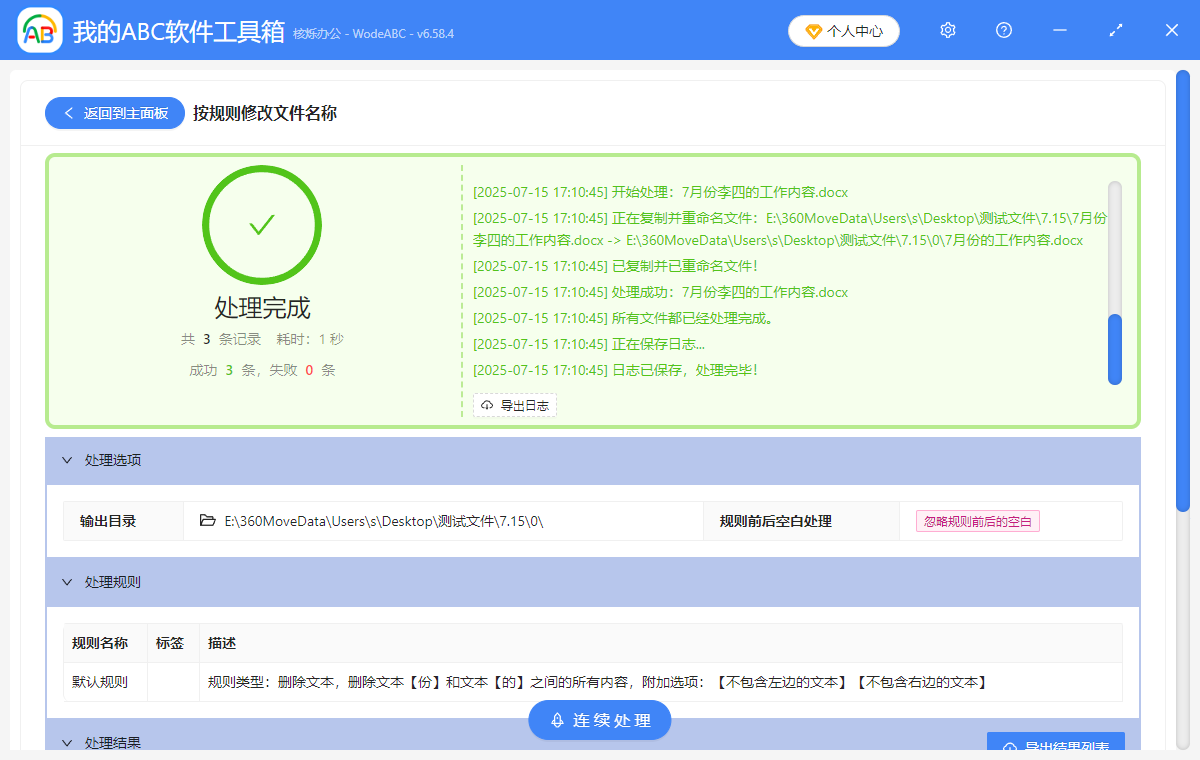在日常文件管理中,我們經常遇到文件名稱過長或包含不必要信息的情況。 特別是當文件名中有兩個特定文本標記,而我們只想保留這兩個標記之外的內容時,手動逐個修改顯得繁瑣且低效。 因此,學會如何批量刪除文件名稱中兩個文本之間的所有內容,能夠大大提高文件整理的效率,避免重復勞動。 具體怎麼實現這個效果呢? 下面來給大家演示一下:
為什麼要刪除文件名稱中的多個關鍵字詞?
- 當文件名中包含多個相似或重複的關鍵字時,批量刪除兩個文本之間的內容可以幫助精簡文件名,避免混亂。
- 如果文件名稱結構不統一,批量刪除特定文本之間的內容可以標準化文件名,使管理和搜索更加高效。
- 在文件整理過程中,當大量文件的名稱包含多餘的描述或關鍵字時,批量刪除可以大大提高效率,節省手動修改的時間,尤其是當文件數目龐大時。
批量刪除Word文件兩個文本之間的關鍵字詞的效果預覽
處理前:

處理後:
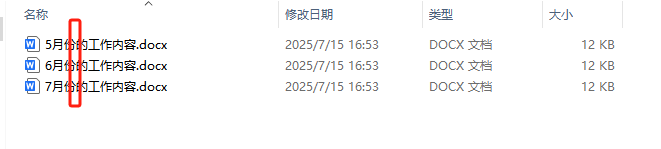
刪除文件名稱中的兩個文本之間的關鍵字詞的操作步驟
1、打開【我的ABC軟體工具箱】,選擇【文件名稱】-【按規則修改文件名稱】。
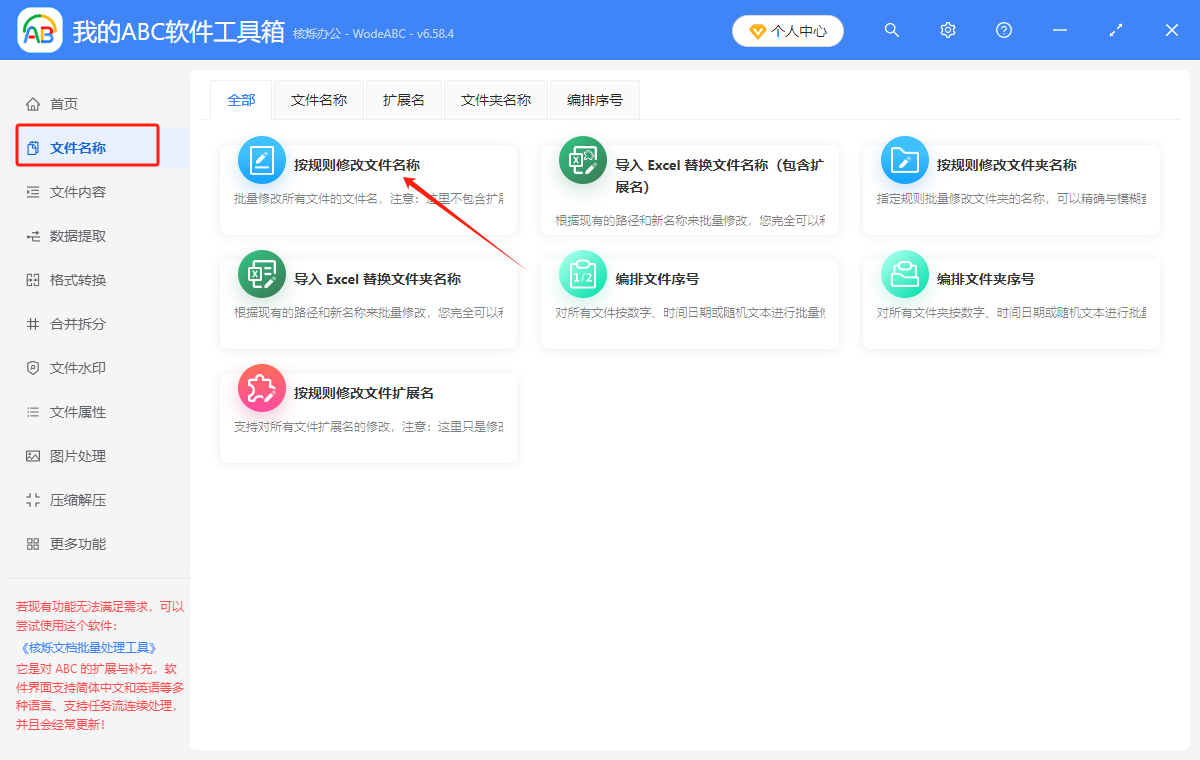
2、選擇【添加文件】,將所有要修改的word文件添加進來。
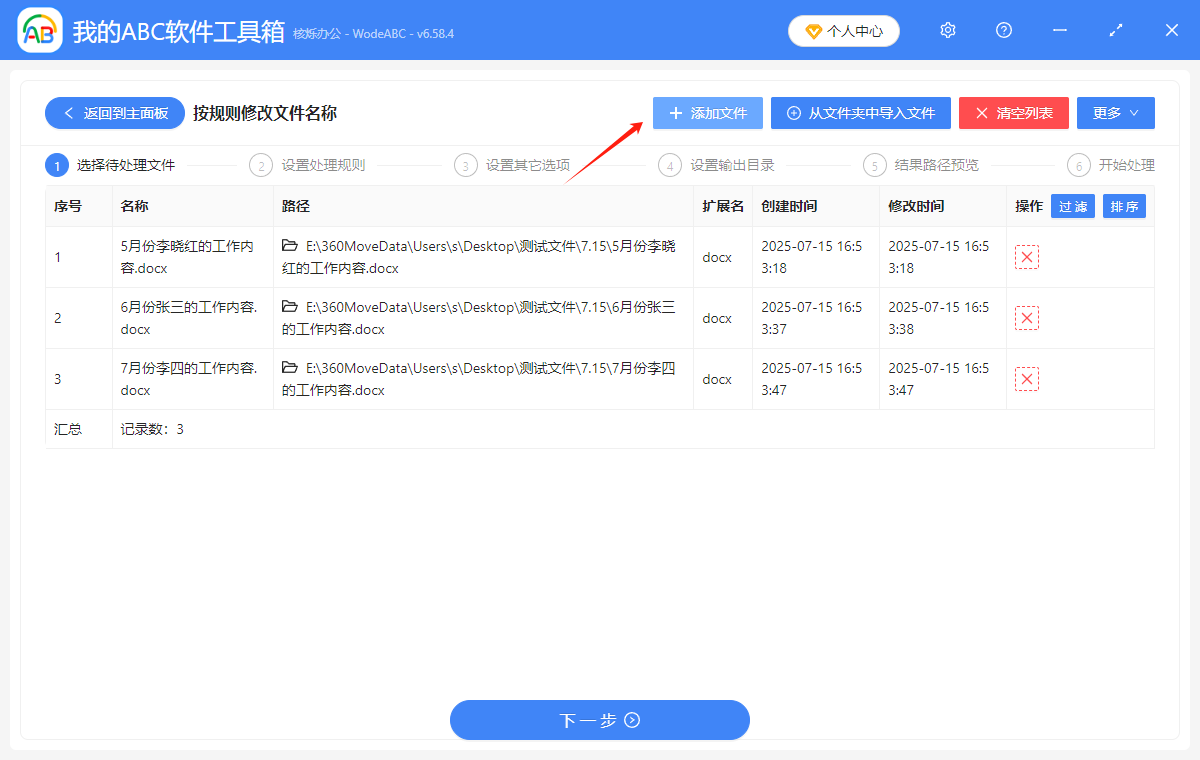
3、依次選擇【快速填寫規則】→【刪除文本】→【兩個文本之間的所有內容】,接下來填入文本左右分別的對應關鍵字詞。
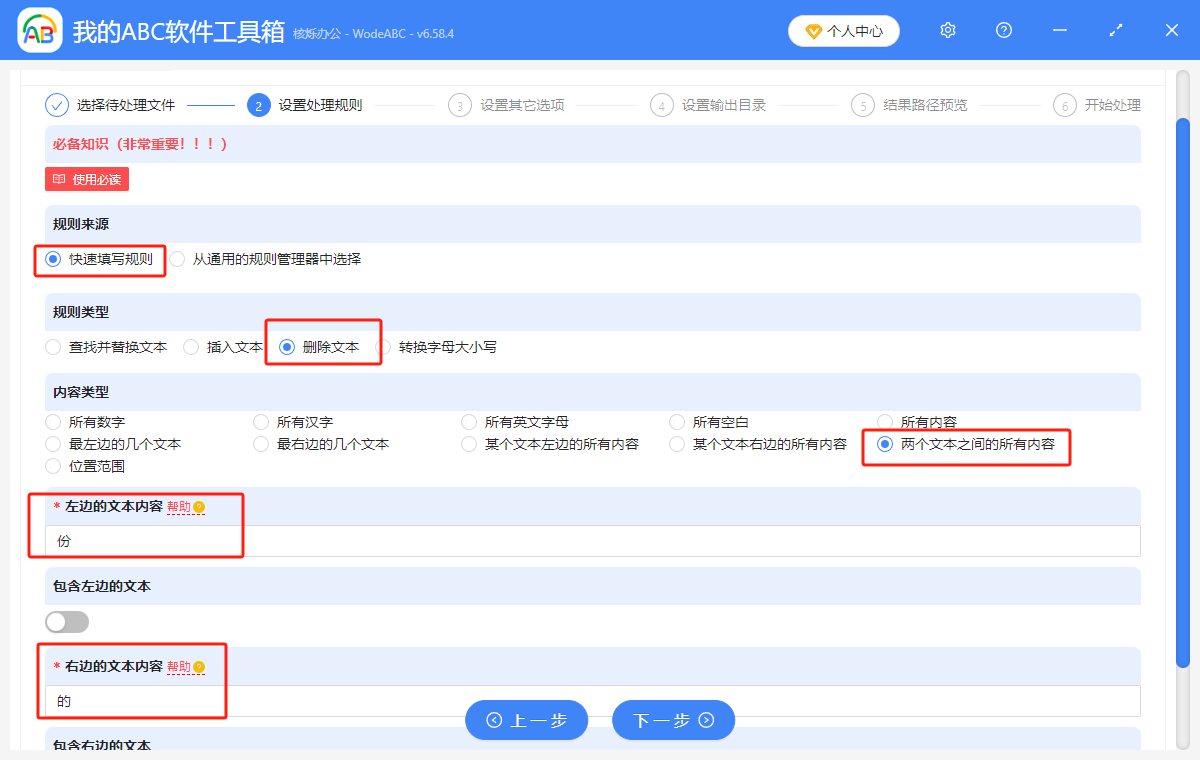
4、點擊立即處理即可。